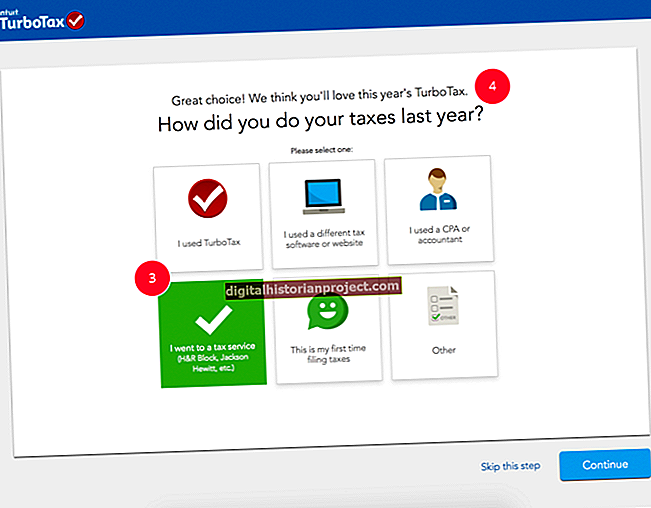انٹرنیٹ نے دنیا بھر میں لاکھوں لوگوں کے رابطے کرنے کا انداز بدل دیا ہے۔ بلٹ میں مائکروفون کے ساتھ ہیڈسیٹ کا استعمال کرتے ہوئے ، ویب استعمال کنندہ دوسروں سے اگلے دروازے یا ہزاروں میل دور بہت کم یا بغیر کسی قیمت کے بات کرنے کے قابل ہیں۔ زیادہ تر کمپیوٹر ہیڈسیٹ میں دو جیک شامل ہیں: ایک اپریٹس کے ہیڈ فون حصے کے لئے اور دوسرا مائکروفون کے لئے۔ اگرچہ دو جیک میں پلگ لگانا پہلے تو پریشان کن معلوم ہوسکتا ہے ، کنیکشن بنانا اور ہیڈسیٹ کو اپنے کمپیوٹر کے ساتھ کام کرنے کے ل. ترتیب دینا کافی آسان ہے۔
1
اپنے ڈیسک ٹاپ کمپیوٹر یا لیپ ٹاپ کو بند کردیں۔ کمپیوٹر پر "آڈیو آؤٹ" ، "ہیڈ فون آؤٹ" یا "اسپیکر آؤٹ" پورٹ تلاش کریں۔ پورٹ کا لیبل مختلف کمپیوٹرز پر مختلف ہوتا ہے ، اور آپ کے کمپیوٹر میں لیبل بالکل بھی نہیں ہوسکتا ہے۔ اگر آپ کو بندرگاہوں کیلئے لیبل نظر نہیں آتا ہے تو ، آواز کی لہر کی آئکن تصویر یا ہیڈ فون کے جوڑے والی تصویر تلاش کرنے والے ایک کے لئے تلاش کریں۔ بہت سے کمپیوٹرز پر ، ہیڈ فون آؤٹ یا اسپیکر آؤٹ پورٹ کے ارد گرد سبز رنگ ہوتا ہے۔
2
کمپیوٹر پر اسپیکر آؤٹ یا ہیڈ فون آؤٹ جیک میں سیاہ ، سبز یا پیلا پلگ کے ساتھ ہیڈ فون پلگ ان پلگ کریں۔
3
کمپیوٹر پر مائکروفون یا مائک ان پورٹ تلاش کریں۔ زیادہ تر کمپیوٹرز پر ، مائک ان پورٹ کے چاروں طرف گلابی رنگ ہوتا ہے یا اس کے اوپر مائکروفون کی ایک چھوٹی سی تصویر ہوتی ہے۔ ہیڈسیٹ سے سرخ یا گلابی پلگ ان کو مائکروفون ان پورٹ سے مربوط کریں۔
4
کمپیوٹر کو دوبارہ شروع کریں۔ ونڈوز میں لاگ ان ہونے کے بعد ، پی سی کی آواز ہیڈ فون پر چلتی ہے۔
5
اپنے کمپیوٹر پر آواز کی ریکارڈنگ کی درخواست لانچ کریں۔ مائکروفون کو جانچنے کے لئے "ریکارڈ" بٹن پر کلک کریں۔ اگر آپ ریکارڈنگ کو دوبارہ بجاتے ہیں تو آپ اپنی آواز نہیں سن سکتے ہیں ، ٹاسک بار پر وقت اور تاریخ کے آگے - ونڈوز کوئیک لانچ ٹرے میں اسپیکر آئیکن پر کلک کریں اور "مکسر" لنک پر کلک کریں۔ مکسر ونڈو کے ظاہر ہونے کے بعد ، مائیکروفون کے لئے گونگا فعل کو بند کرنے کے لئے "اسپیکر" کے آئیکن پر کلک کریں۔
6
اپنی پسندیدہ آواز چیٹ کی درخواست کھولیں۔ مینو بار پر "ترجیحات" یا "ترتیبات" پر کلک کریں۔ ہیڈسیٹ اور مائکروفون کو "صوتی" یا "ساؤنڈ سیٹ اپ" ونڈو میں اشارہ پر عمل کرکے جانچ کریں۔ دوسروں کے ساتھ بات چیت کرنے کے لئے ہیڈسیٹ کا استعمال کریں۔